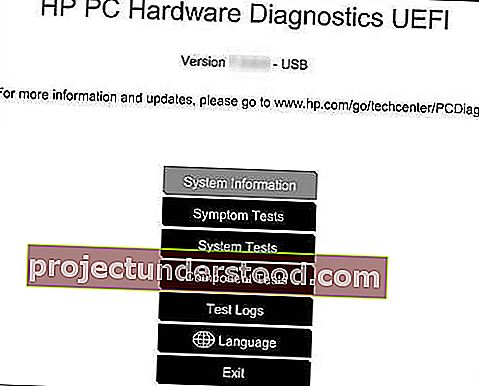HP PC อุปกรณ์การวินิจฉัยเป็น Unified Extensible Firmware Interface (UEFI) ที่ให้การตรวจวินิจฉัยเพื่อดูว่าฮาร์ดแวร์เครื่องคอมพิวเตอร์ของคุณทำงานอย่างถูกต้องโดยการแยกล้มเหลวของฮาร์ดแวร์ หลังจากเห็นหน้าจอสีน้ำเงินบนพีซี Windows 10 ของฉันเมื่อเร็ว ๆ นี้ในการรีบูตฉันเห็นข้อผิดพลาดไม่พบอุปกรณ์บูตพร้อมตัวเลือกให้คลิกที่ F2 สำหรับการวินิจฉัยระบบ ในโพสต์นี้เราจะได้เรียนรู้เกี่ยวกับเครื่องมือฟรีนี้จาก HP สำหรับ Windows 10

HP PC Hardware Diagnostics UEFI
แม้ว่าจะเห็นได้ชัดโปรดทราบว่าเครื่องมือทำงานนอกระบบปฏิบัติการ Windows 10 ทำให้ง่ายต่อการแยกความล้มเหลวของฮาร์ดแวร์จากปัญหาที่เกิดจากระบบปฏิบัติการหรือแอปพลิเคชันใด ๆ ตรวจสอบปัญหาในหน่วยความจำหรือแรมและฮาร์ดไดรฟ์ หากการทดสอบล้มเหลวจะแสดงรหัสความล้มเหลว 24 หลัก คุณจะต้องเชื่อมต่อกับฝ่ายสนับสนุนลูกค้าของ HP ด้วย
HP PC Hardware Diagnostics มีสองเวอร์ชัน - เวอร์ชัน Windows และเวอร์ชัน UEFI ควรใช้เวอร์ชัน UEFI เมื่อคุณไม่สามารถบูตเข้าสู่ Windows ได้ ในโพสต์นี้เราจะพูดถึงเวอร์ชัน UEFI วิธีการทำงานและวิธีการติดตั้งบนพาร์ติชัน EFI หรือไดรฟ์ USB
- วิธีเรียกใช้การทดสอบ UEFI
- การทดสอบที่รวดเร็วและกว้างขวางของ UEFI
- วิธีการติดตั้ง HP PC Hardware Diagnostics UEFI
- HP PC Hardware Diagnostics สำหรับ Windows
วิธีเรียกใช้ HP PC Hardware Diagnostics UEFI

หากคอมพิวเตอร์มีเครื่องมือวินิจฉัย UEFI ติดตั้งอยู่ในคอมพิวเตอร์สามารถเปิดใช้งานได้โดยใช้ปุ่ม F2 อย่างไรก็ตามหากไม่ได้ติดตั้งเครื่องมือนี้คุณสามารถสร้าง USB ได้ ก่อนอื่นมาดูวิธีการใช้งานเมื่อพร้อมใช้งานบนคอมพิวเตอร์
ปิดคอมพิวเตอร์โดยสมบูรณ์ (กดปุ่มเปิด / ปิดค้างไว้อย่างน้อยห้าวินาทีเพื่อปิดคอมพิวเตอร์) จากนั้นเปิดเครื่อง กดปุ่มF2 ซ้ำ ๆ ทันทีจนกว่าเมนู UEFI จะเปิดขึ้นเมนู UEFIจะให้เครื่องมือวินิจฉัยสองสามตัวเลือกเครื่องมือที่คุณต้องการและทำตามคำแนะนำบนหน้าจอ

ในการทดสอบทั้งหน่วยความจำและฮาร์ดดิสก์เครื่องมือจะเรียกใช้Fast Tes t เพื่อระบุปัญหาฮาร์ดแวร์อย่างรวดเร็ว หากตรวจไม่พบข้อผิดพลาด แต่คอมพิวเตอร์มีปัญหาฮาร์ดแวร์ก็จะเรียกใช้การทดสอบอย่างละเอียด การทดสอบในภายหลังอาจใช้เวลาหลายชั่วโมง
การทดสอบที่รวดเร็วและกว้างขวางของ UEFI
หน้าจอจะแสดงแถบความคืบหน้าบนหน้าจอพร้อมรับคำสั่งพร้อมกับเวลาโดยประมาณที่เหลือในการทดสอบ คุณสามารถกด ESC เพื่อยกเลิกการทดสอบได้ตลอดเวลา แต่ทำได้ก็ต่อเมื่อคุณไม่มีทางเลือกอื่น

หากเครื่องมือไม่พบข้อผิดพลาดใด ๆ คุณจะเห็นข้อความ“ ผ่าน” มิฉะนั้นจะเริ่มการทดสอบโดยละเอียด

กระบวนการนี้เหมือนกันสำหรับการตรวจสอบฮาร์ดดิสก์ ในกรณีของเราในขณะที่การตรวจสอบอัจฉริยะผ่านไปการตรวจสอบ Short DTS ล้มเหลว

จากนั้นจะแสดง Failure ID, Product ID และหมายเลขไดรฟ์ที่เกี่ยวข้อง

หากคุณได้รับสิ่งเดียวกันคุณสามารถไปที่เว็บไซต์ฝ่ายบริการลูกค้าของ HP และป้อนรหัสรหัสผลิตภัณฑ์และเลือกประเทศของคุณเพื่อแก้ไขปัญหาต่อไป
วิธีการติดตั้ง HP PC Hardware Diagnostics UEFI
เป็นไปได้ที่จะเรียกใช้เครื่องมือวินิจฉัย UEFI จากไดรฟ์ USBหรือติดตั้งบนพาร์ติชัน UEFI บนคอมพิวเตอร์ของคุณ ในกรณีที่คุณไม่สามารถเข้าถึง Windows ได้เราขอแนะนำให้ใช้คอมพิวเตอร์เครื่องอื่นเพื่อสร้างไดรฟ์ USB และบูตคอมพิวเตอร์เพื่อเข้าถึงเครื่องมือ อย่างไรก็ตามตรวจสอบให้แน่ใจว่าได้ปิดการใช้งาน Secure boot ก่อนทำเช่นนั้น HP แจ้งว่าคุณสามารถใช้กับคอมพิวเตอร์ HP เครื่องใดก็ได้ที่ไม่ได้ติดตั้งไว้ล่วงหน้า
ไม่เพียง แต่คุณสามารถใช้เครื่องมือนี้ในกรณีที่มีปัญหาเกี่ยวกับฮาร์ดแวร์ แต่หากคอมพิวเตอร์ของคุณถูกล็อกคุณสามารถใช้เครื่องมือนี้เพื่อกู้คืนคอมพิวเตอร์ได้

- ไปที่เว็บไซต์ HP Hardware Diagnostics และดาวน์โหลด HP Diagnostics UEFI
- ค้นหาโฟลเดอร์และเรียกใช้ไฟล์ EXE
- ทำตามวิซาร์ดการติดตั้งยอมรับเงื่อนไขของข้อตกลงสิทธิ์การใช้งานแล้วคลิกถัดไป
- สุดท้ายคุณจะต้องเลือกระหว่างตำแหน่งการติดตั้งสำหรับโปรแกรม Hardware Diagnostics จากนั้นคลิก Next
- หากต้องการดาวน์โหลดลงในคอมพิวเตอร์เพื่อทดสอบให้เลือก UEFI Partition บนฮาร์ดไดรฟ์
- หากต้องการดาวน์โหลดลงในไดรฟ์ USB ให้เลือกแฟลชไดรฟ์ USB
- คลิกติดตั้งจากนั้นคลิกใช่เพื่อสร้างพาร์ติชัน HP_TOOLS
- รอในขณะที่ซอฟต์แวร์ติดตั้ง คลิกเสร็จสิ้นเพื่อปิดวิซาร์ด
ในการเรียกใช้เครื่องมือจากไดรฟ์ USB ให้ทำตามขั้นตอนเหล่านี้:

- ใส่อุปกรณ์ USB เปิดคอมพิวเตอร์แล้วกดปุ่ม Esc ซ้ำ ๆ จนกระทั่งเมนู Startup ปรากฏขึ้น
- จากนั้นกด F2 เพื่อเลือก System Diagnostics และภาษาที่ต้องการจากรายการ
- มันจะเปิดโฮมเพจ PP PC Hardware Diagnostics เปิดขึ้นโดยแสดงหมายเลขเวอร์ชันและ USB
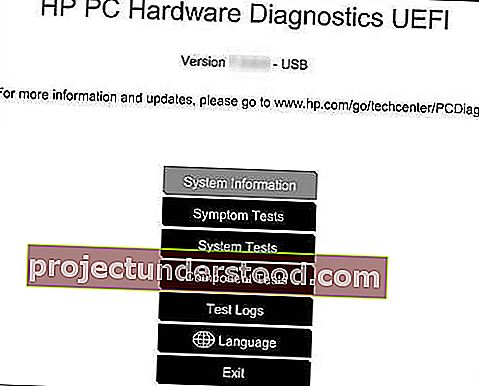
- ตอนนี้คุณสามารถเลือกที่จะเรียกใช้
- การทดสอบอาการ
- การทดสอบระบบ
- การทดสอบส่วนประกอบ
- คุณยังสามารถเข้าถึงบันทึกการทดสอบเปลี่ยนภาษาหรือออก
HP PC Hardware Diagnostics สำหรับ Windows
หากคุณสามารถเข้าถึงคอมพิวเตอร์ของคุณ แต่มีความล้มเหลวของฮาร์ดแวร์สำหรับเสียงวิดีโอและอุปกรณ์อินพุตอื่น ๆ คุณสามารถติดตั้งเวอร์ชัน Windows ได้ พวกเขายังมีแอปใน Microsoft Store เช่นเดียวกับเครื่องมือ UEFI มีการทดสอบอาการระบบและส่วนประกอบ

HP นำเสนอเครื่องมือที่น่าทึ่งเพื่อช่วยผู้บริโภคในการแก้ไขปัญหาเกี่ยวกับฮาร์ดแวร์ของคอมพิวเตอร์ คุณจะต้องมีความรู้ทางเทคนิคเล็กน้อยในการใช้งานและหากคุณพบว่ามันยากคุณยังสามารถใช้ HP Support Assistant ซึ่งให้การแก้ไขในคลิกเดียวการแก้ไขปัญหาตามคำแนะนำและการวินิจฉัย
เราหวังว่าคุณจะสามารถเรียกใช้ HP PC Hardware Diagnostics UEFI ได้เมื่อต้องการหรือติดตั้งเพื่อแก้ไขปัญหาฮาร์ดแวร์ในคอมพิวเตอร์